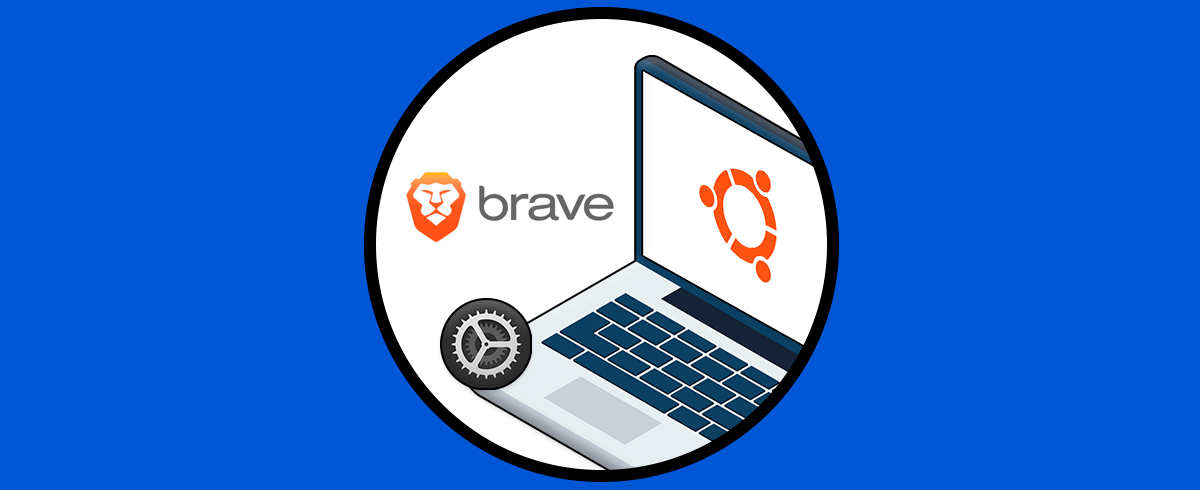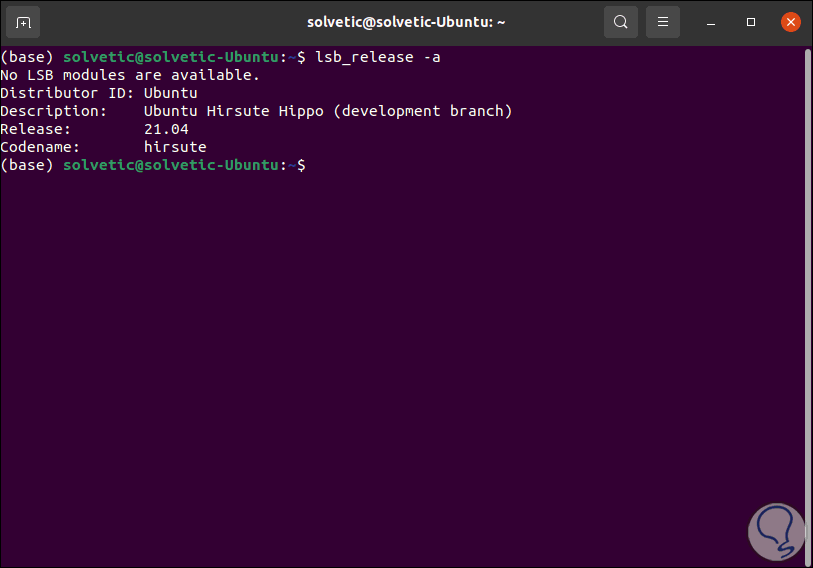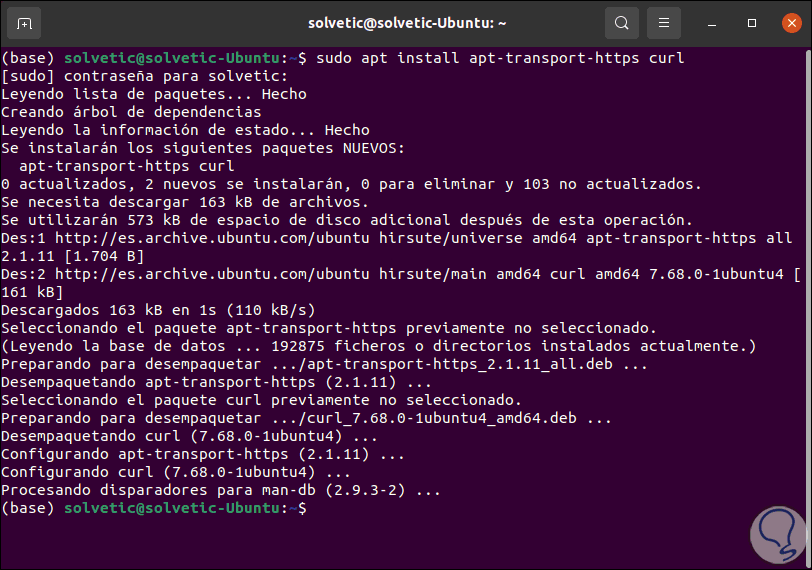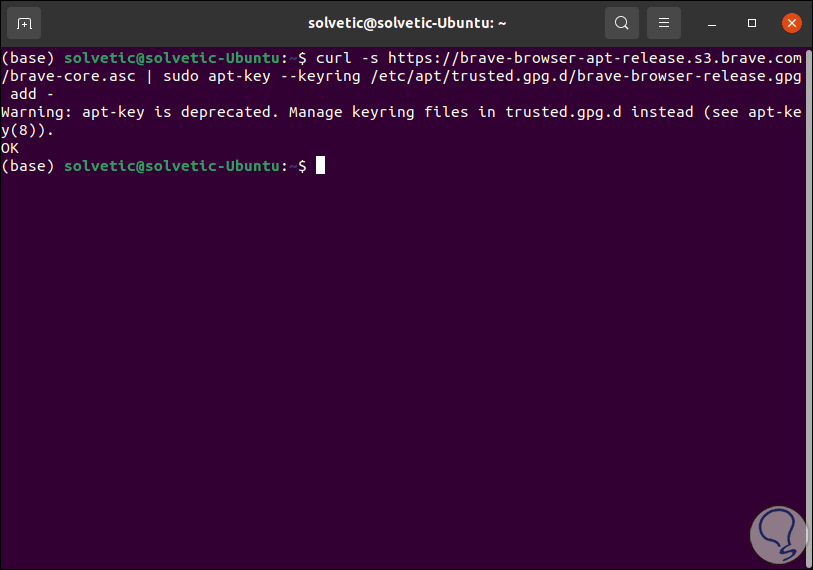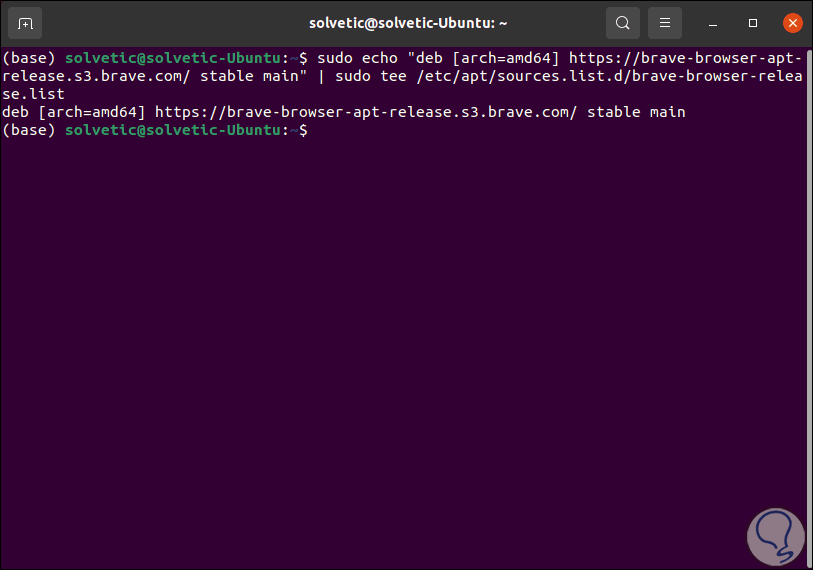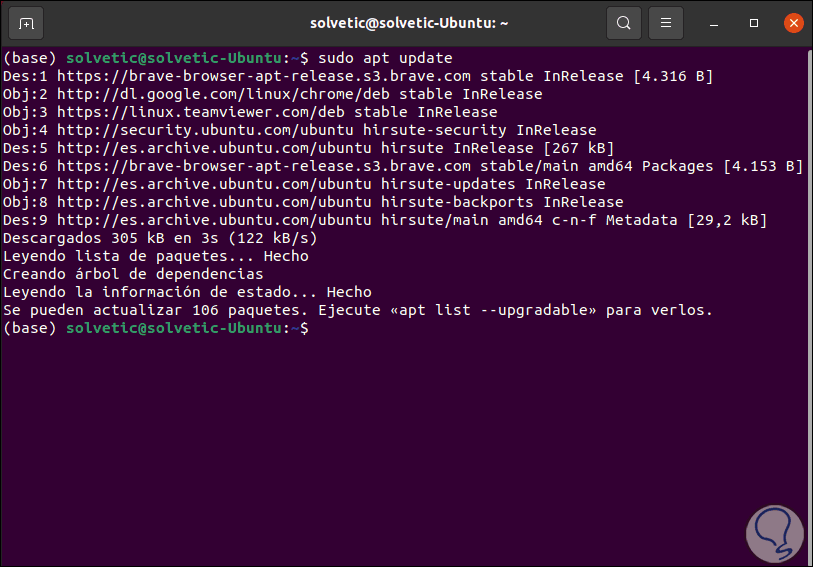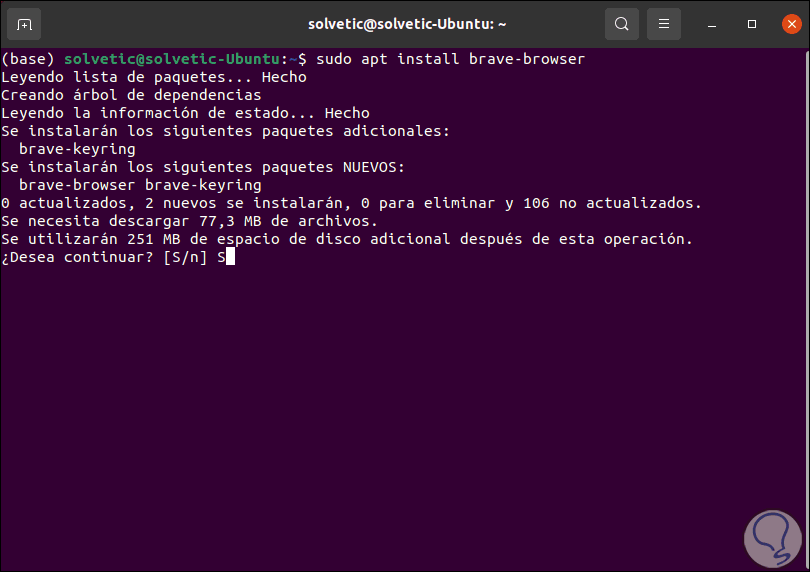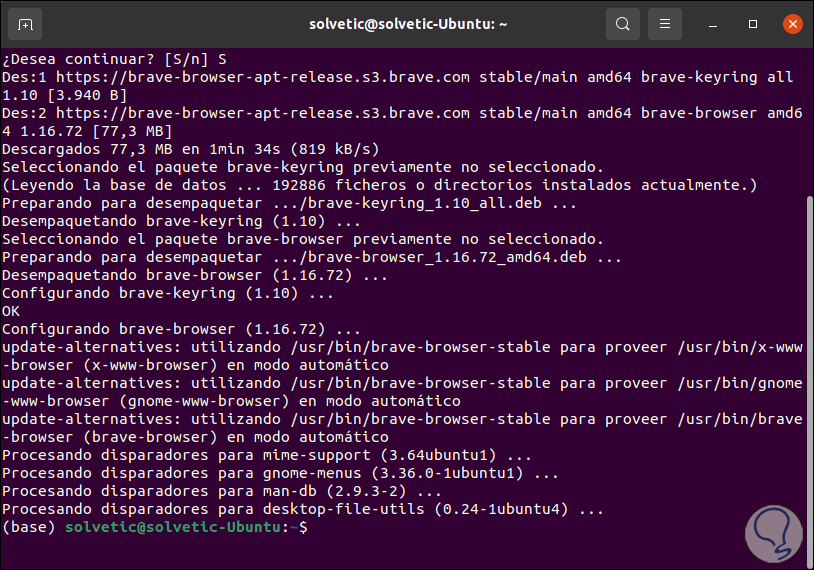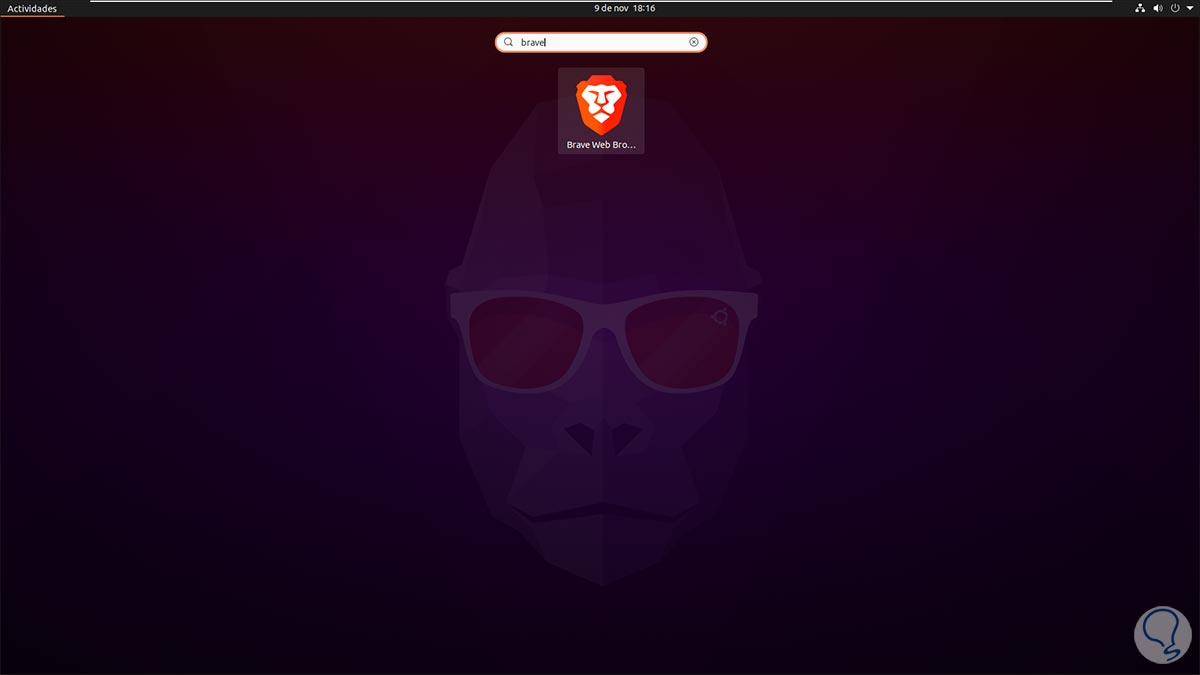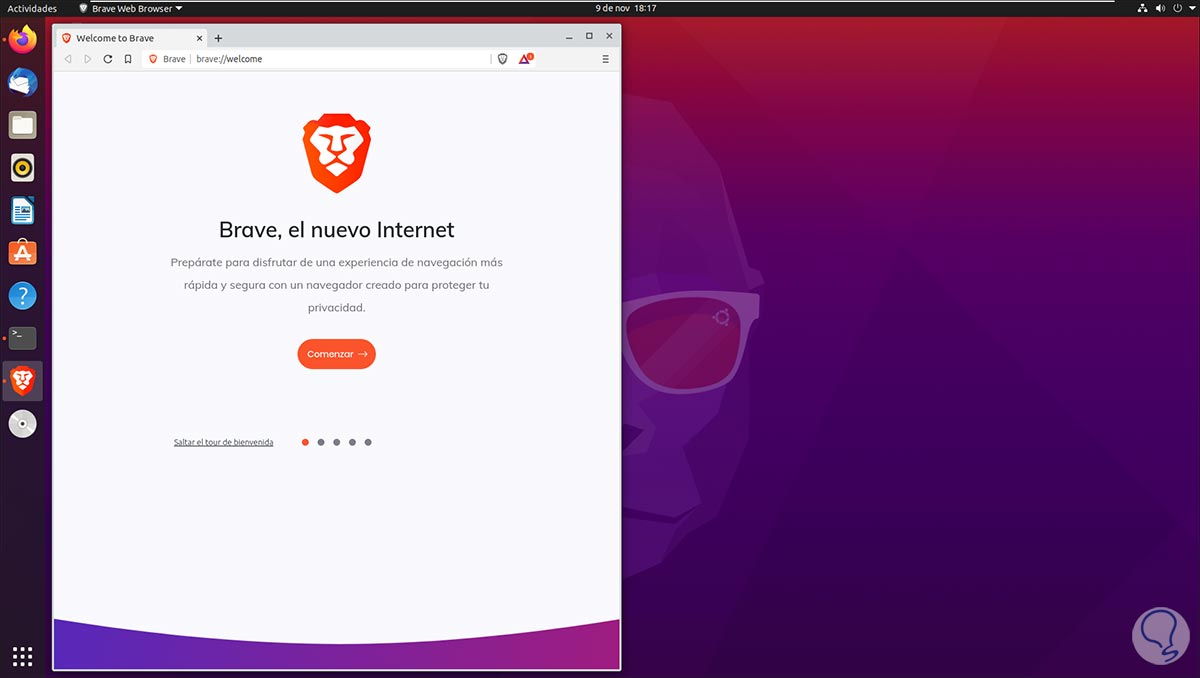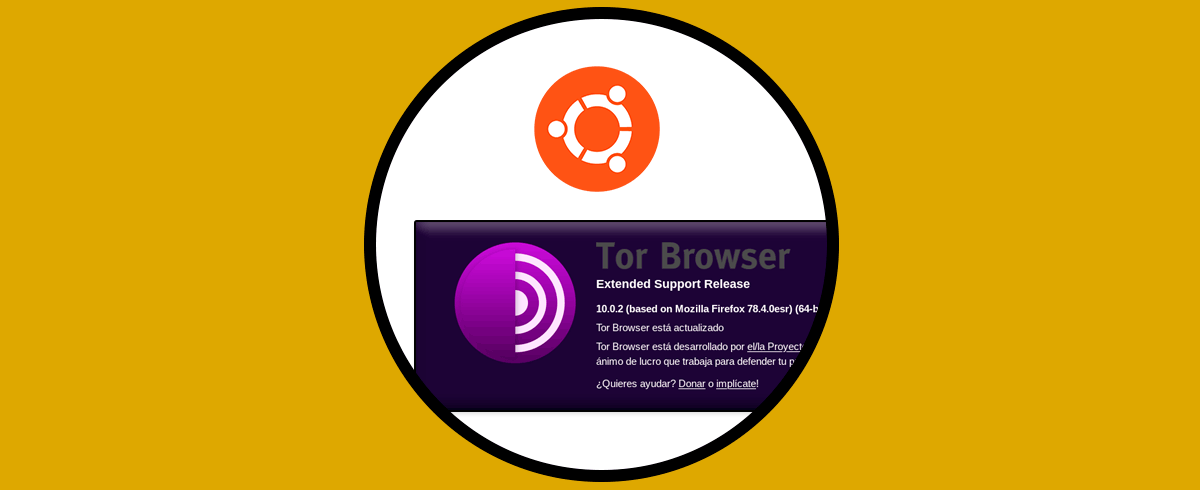Hoy en día tener un buen navegador descargado en nuestro sistema operativo resulta bastante importante para que nos sintamos cómodos a la hora de buscar información en la web. Y es que además de buscar información utilizamos nuestro navegador para diferentes tareas.
Los navegadores actuales nos ofrecen desempeño, seguridad (en algunos casos), diseños modernos, etc, pero sin duda que una de las claves más fundamentales es la seguridad y privacidad de la información y de los datos que son manejados allí. Existen ciertos navegadores que han sido desarrollados buscando optimizar este aspecto y Brave Browser es uno de ellos.
El navegador Brave puede ser usado con Tor en una pestaña con el objetivo de ocultar la ubicación física y esto da como resultado mejores opciones de privacidad.
- Permite importar marcadores y la configuración de otros navegadores disponibles
- Control de cookies
- Configuración de escudo por sitio
- Función Brave Rewards para obtener recompensas por el uso
- Sugerencias automáticas de URL
- Muestra sitios seguros o inseguros
- Función de Autocompletar formulario
- Administrador de contraseñas integrado y mas
Ahora vamos a ver cómo instalar Brave en Ubuntu 21.04.
Cómo instalar el navegador Brave en Ubuntu 21.04
En primer lugar comprobamos la versión de Ubuntu:
lsb_release -a
Ahora, instalamos los paquetes requeridos con el comando:
sudo apt install apt-transport-https curl
Ahora vamos a añadir la clave del repositorio usando el comando:
curl -s https://brave-browser-apt-release.s3.brave.com/brave-core.asc | sudo apt-key --keyring /etc/apt/trusted.gpg.d/brave-browser-release.gpg add –
Agregamos esta clave al repositorio de Ubuntu 21.04:
echo "deb [arch=amd64] https://brave-browser-apt-release.s3.brave.com/ stable main" | sudo tee /etc/apt/sources.list.d/brave-browser-release.list
Ahora actualizamos el sistema con el comando:
sudo apt update
Después de esto vamos a instalar Brave con el siguiente comando:
sudo apt install brave-browser
Ingresamos la letra S para confirmar la descarga e instalación de Brave:
Una vez instalado podemos ir a Actividades y desde allí abrir Brave:
Este será el entorno de uso de este navegador:
Con estos simples pasos hemos instalado una opción segura para navegar en la red.